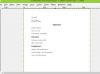PowerShell-komentosarjojen suorittaminen komentoriviltä
Kuvan luotto: alvarez/E+/GettyImages
Windows PowerShell on komentosarjakieli, jota voit käyttää Windowsissa erilaisten tehtävien automatisointiin. Voit suorittaa PowerShell-komentosarjat perinteisestä Windowsin komentoriviltä tai käyttämällä PowerShellin omaa komentokehotetta. Varmista, että suoritat vain PowerShell-komentoja, jotka olet kirjoittanut ja tehnyt virheenkorjauksen tai luotettavista lähteistä peräisin olevia, koska muista lähteistä tulevat komennot voivat tehdä asioita, joita et ehkä halua tietokoneellasi.
Windows PowerShellin ymmärtäminen
Windows PowerShell on komentosarjatyökalu Microsoft Windowsille. Sen avulla voit automatisoida erilaisia tehtäviä Windowsissa, mukaan lukien järjestelmän hallintatehtävät, kuten verkkoyhteyden muodostaminen tai tiedostojen varmuuskopiointi, tai henkilökohtaiset tehtävät, kuten tiedosto- tai valokuvasarjojen järjestäminen. Se sisältää pääsyn useimpiin Microsoftin palveluihin .NETTO ohjelmointikehys, mikä tekee siitä tehokkaan valinnan Windows-automaatioon.
Päivän video
Voit kirjoittaa tai kopioida ja liittää PowerShell-komennot PowerShell-ohjelmaan yksitellen, mikä voi olla hyödyllistä ominaisuuksien testaamiseen tai joihinkin yksinkertaisiin tehtäviin. Mutta usein haluat järjestää PowerShell-komennot tiedostoryhmiksi nimeltä käsikirjoituksia joita voit muokata tarpeen mukaan ja suorittaa uudelleen ja uudelleen. Näillä tiedostoilla on yleensä tiedostopääte .ps1, ja sinä voit suorita PowerShell-komentosarja komentoriviltä, jos haluat, tai osoitteesta PowerShell Integrated Scripting Environment -ympäristö, Microsoftin toimittama kehitystyökalu.
PowerShell ja sen vaihtoehdot
PowerShellia voidaan käyttää perinteisen lisäksi tai sen sijaan Windowsin erätiedostot, joissa on laajennus .bat ja ovat olleet jossain muodossa vuosikymmeniä. Erätiedostoilla ei ole pääsyä kaikkiin .NET-työkaluihin, mikä tekee PowerShellista usein tehokkaamman, mutta ne ovat yhteensopivia vanhempien Windows-versioiden kanssa ja saattavat olla tuttuja useammille ohjelmoijille ja käyttäjiä.
Useilla Windows-ohjelmilla, kuten Microsoft Office -työkaluilla, kuten Wordilla ja Excelillä, on myös omansa sisäänrakennetut komentosarjatyökalut joista voi olla hyötyä kyseisten ohjelmien tehtävien automatisoinnissa.
Jotkut ihmiset haluavat käyttää monialustaisia komentosarjatyökaluja, joita löytyy yleisesti myös Linuxista ja Apple macOS: stä, kuten komentosarja- ja komentorivityökalu. lyödä tai skriptikieliä, kuten Python ja Rubiini. Yleensä ne on kuitenkin asennettava erityisesti Windowsiin. Ohjelmoijat voivat myös kehittää täysimittaisia Windows-sovelluksia käyttämällä kehitysympäristöjä, kuten Microsoft Visual Studio, mutta tämä on usein enemmän työtä kuin mitä tarvitaan perusautomaatiotyössä.
Suorita PowerShell-komentosarja
Voit luoda PowerShell-komentosarjan PowerShell ISE: ssä, joka löytyy kirjoittamalla "PowerShell Integrated Scripting Environment" tehtäväpalkin tai Käynnistä-valikon hakukenttään tai missä tahansa tekstieditorissa. Se sisältää Notepadin, joka sisältyy Windowsin mukana. Muista tallentaa skripti tunnisteella .ps1.
Suorita sitten PowerShell-komentosarja komentoriviltä käynnistämällä Windowsin komentorivi kirjoittamalla "cmd" hakukenttään ja napsauttamalla tulosta. Kirjoita PowerShell-komentosarjan koko polku, kuten "C:\Example\example_script.ps1" ja paina Enter. Vaihtoehtoisesti voit siirtyä komentosarjatiedostoon PowerShell ISE: ssä. Käytä "Tiedosto"valikko"Avata" -vaihtoehto navigoidaksesi komentosarjaan ja avata se, ja napsauta sitten "Tiedosto" ja "Juosta" suorittaaksesi skriptin.
Jos saat virheilmoituksen, jonka mukaan sinulla ei ole oikeutta suorittaa komentosarjaa, käynnistä PowerShell muuttaaksesi asetuksiasi. Voit tehdä tämän etsimällä "PowerShell" hakukentässä ja napsauta tulosta. Kirjoita sitten "Unblock-File -Path", jota seuraa välilyönti ja PowerShell-komentosarjan koko polku. Voit myös muuttaa asetuksiasi salliaksesi minkä tahansa PowerShell-komentosarjan suorittamisen, mutta varmista, että ymmärrät sen turvallisuusvaikutukset ennen tämän päätöksen tekemistä.